En el mundo del desarrollo de software, cada segundo cuenta. Y aunque una buena IDE o un editor de código con extensiones increíbles puede hacer maravillas, el verdadero superpoder reside en tus manos. Dominar los atajos de teclado no es solo una cuestión de velocidad; es una forma de programar con fluidez, sin romper la concentración ni mover las manos del teclado para usar el mouse.
Este post es tu guía definitiva para convertirte en un ninja del teclado. Te mostraré los atajos más útiles que todo desarrollador debería conocer, te explicaré cómo funcionan y te daré consejos para integrarlos en tu flujo de trabajo y, en algunos casos, incluso personalizarlos. Si quieres conocer más de tecnología visita nuestro blog.
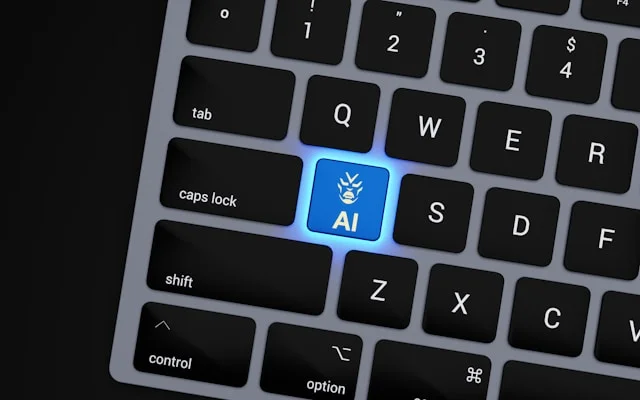
Atajos de Teclado Fundamentales (Universales)
Estos atajos son la base de la productividad. Funcionan en la mayoría de los editores de código (como VS Code, Sublime Text, Atom, etc.) y sistemas operativos.
- Copiar, Cortar, Pegar:
- Comando:
Ctrl + C(Windows/Linux) /Cmd + C(macOS) – CopiarCtrl + X(Windows/Linux) /Cmd + X(macOS) – CortarCtrl + V(Windows/Linux) /Cmd + V(macOS) – Pegar
- Funcionamiento: El abc de la productividad. Te permiten mover fragmentos de código, copiar variables o reutilizar bloques sin reescribir nada.
- Ejemplo: Selecciona una línea de código y usa
Ctrl + Xpara cortarla y moverla a otra parte del archivo.
- Comando:
- Deshacer y Rehacer:
- Comando:
Ctrl + Z(Windows/Linux) /Cmd + Z(macOS) – DeshacerCtrl + Y(Windows/Linux) /Cmd + Shift + Z(macOS) – Rehacer
- Funcionamiento: Corrige errores instantáneamente. ¿Borraste algo por accidente?
Ctrl + Zes tu salvación.
- Comando:
- Buscar y Reemplazar:
- Comando:
Ctrl + F(Windows/Linux) /Cmd + F(macOS) – BuscarCtrl + H(Windows/Linux) /Cmd + Alt + F(macOS) – Reemplazar
- Funcionamiento: Localiza variables, funciones o cualquier texto en tu archivo. La función de reemplazar es invaluable para renombrar variables o refactorizar código de forma masiva.
- Ejemplo: Usa
Ctrl + Hpara reemplazar todas las instancias de una variable llamadausuarioIdporuserIden tu archivo.
- Comando:
- Seleccionar Todo:
- Comando:
Ctrl + A(Windows/Linux) /Cmd + A(macOS)
- Funcionamiento: Selecciona todo el contenido de tu archivo de una sola vez.
- Comando:
Atajos Avanzados (Específicos para Editores de Código)
Estos atajos son los que realmente te harán sentir como un profesional. Son específicos de cada editor, pero las funcionalidades son comunes entre ellos. Nos enfocaremos en VS Code, ya que es el más popular.

- Selección de Múltiples Cursors:
- Comando:
Alt + Clic Izquierdo(Windows/Linux) /Option + Clic Izquierdo(macOS)Ctrl + Alt + Flecha Arriba/Abajo(Windows/Linux) /Cmd + Option + Flecha Arriba/Abajo(macOS)
- Funcionamiento: Te permite tener múltiples cursores activos para escribir o editar en varios lugares a la vez. Es increíblemente útil para editar listas o modificar líneas de código que comparten una estructura similar.
- Ejemplo: En un array de objetos, puedes usar
Alt + Clicpara colocar un cursor al final de cada línea y añadir una coma o un punto y coma simultáneamente.
- Comando:
- Mover Líneas de Código:
- Comando:
Alt + Flecha Arriba/Abajo(Windows/Linux) /Option + Flecha Arriba/Abajo(macOS)
- Funcionamiento: Mueve la línea de código actual (o el bloque seleccionado) hacia arriba o hacia abajo sin necesidad de cortar y pegar.
- Ejemplo: Si accidentalmente escribiste una variable debajo de la función que la usa, puedes usar
Alt + Flecha Arribapara moverla rápidamente a su lugar correcto.
- Comando:
- Comentar Código:
- Comando:
Ctrl + /(Windows/Linux) /Cmd + /(macOS)
- Funcionamiento: Comenta o descomenta la línea o selección actual con la sintaxis correcta del lenguaje.
- Ejemplo: Selecciona un bloque de código que quieras deshabilitar temporalmente y usa
Ctrl + /para comentarlo. Si lo necesitas de nuevo, repite el comando para descomentarlo.
- Comando:
- Abrir la Paleta de Comandos:
- Comando:
Ctrl + Shift + P(Windows/Linux) /Cmd + Shift + P(macOS)
- Funcionamiento: Esta es la «navaja suiza» de VS Code. Te permite acceder a cualquier comando del editor sin tener que buscar en los menús. Puedes buscar comandos para instalar extensiones, configurar tu entorno, cambiar de lenguaje, etc.
- Ejemplo: ¿Quieres formatear tu código? Presiona
Ctrl + Shift + Py escribe «format document».
- Comando:
- Navegar entre Archivos Recientes:
- Comando:
Ctrl + Tab(Windows/Linux) /Cmd + Tab(macOS)
- Funcionamiento: Te permite alternar rápidamente entre los archivos que has abierto recientemente.
- Comando:
Cómo Personalizar tus Atajos de Teclado
Si un atajo no te gusta o si quieres crear uno para una extensión que usas frecuentemente, VS Code te da el control total.
Pasos para Personalizar un Atajo:
- Abre la paleta de comandos (
Ctrl + Shift + P). - Escribe «Open Keyboard Shortcuts (JSON)». Esto abrirá un archivo
keybindings.json. - En este archivo, puedes sobrescribir o añadir tus propios atajos.
- Cada atajo es un objeto JSON con las siguientes propiedades:
key: El atajo de teclado que deseas usar (ej.ctrl+alt+n).command: El ID del comando que quieres ejecutar. Puedes encontrar el ID en la lista de atajos (Ctrl + K, Ctrl + S).when: Una condición opcional para especificar cuándo debe funcionar el atajo (ej.editorTextFocuspara cuando el cursor está en el editor de texto).
- Cada atajo es un objeto JSON con las siguientes propiedades:
Ejemplo de Comando Personalizado: Imagina que quieres un atajo rápido para abrir un servidor de desarrollo con la extensión Live Server.
Código en keybindings.json:
JSON
[
{
"key": "ctrl+alt+l",
"command": "extension.liveServer.goLive",
"when": "editorTextFocus"
}
]
Ahora, al presionar Ctrl + Alt + L en cualquier archivo, Live Server se activará.
Atajos de Teclado del Sistema Operativo
No olvides que tu sistema operativo también tiene atajos que son increíblemente útiles para los desarrolladores.

- Cambiar entre aplicaciones:
Alt + Tab(Windows/Linux) /Cmd + Tab(macOS)- Funcionamiento: Alterna rápidamente entre las aplicaciones abiertas. Es fundamental para pasar de tu navegador al editor, y viceversa.
- Dividir Pantalla:
Win + Flecha Izquierda/Derecha(Windows) /Ctrl + Cmd + F(mac macOS)- Funcionamiento: Mueve la ventana activa a la mitad de la pantalla, ideal para tener tu código a un lado y la documentación o el navegador al otro.
- Ejemplo: Posiciona tu editor en la mitad izquierda y tu navegador en la mitad derecha para ver los cambios en tiempo real.
Consejos para Mejorar la Memoria Muscular
- Practica intencionalmente: Deja el mouse a un lado por unos minutos cada día. Oblígate a usar solo el teclado para navegar, editar y ejecutar comandos.
- Hazte un «Cheat Sheet»: Escribe una lista de los 5-10 atajos que más quieres dominar y pégala cerca de tu monitor. Revísala constantemente hasta que se vuelvan un reflejo.
- Aprende de uno en uno: No intentes memorizar todos los atajos a la vez. Elige uno nuevo cada semana y practicalo hasta que se convierta en un hábito.
Conclusión: La Inversión en Tu Flujo de Trabajo

Aprender y dominar los atajos de teclado es una de las inversiones más rentables que puedes hacer en tu carrera como desarrollador. Te liberarás de la dependencia del mouse, reducirás el estrés en tu muñeca y, lo más importante, mantendrás ese estado de «flujo» mental que es tan crucial para la codificación.
Empieza hoy mismo con los atajos básicos y ve escalando a los más avanzados. Tambíen puedes ver más atajos en esta página. Verás cómo, con el tiempo, tus dedos se moverán por el teclado con una gracia que antes creías imposible. ¡Feliz codificación!
